1、载入素材图片,如图所示:

2、执行 窗口 --> 3D 命令,如图所示:

3、在3D面板中设置其各个选项的属性,如图所示:

4、完成后单击 创建 按钮,即可将图像转换为3D模型,如图所示:


5、选中属性栏上的旋转3D对象工具,如图所示:

6、选中后,按住左键鼠标不妨,即可旋转3D模型,如图所示:

7、选择该图层单击鼠标右键,如图所示:
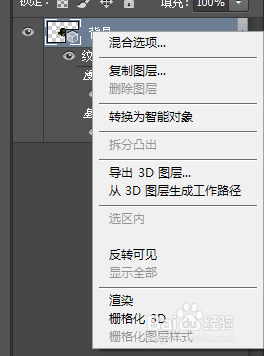
8、在弹出的菜单中选择 转换为智能对象 命令,即可将3D模型转换为智能对象,如图所示:

9、至此,本教程结束!

时间:2024-10-13 20:48:30
1、载入素材图片,如图所示:

2、执行 窗口 --> 3D 命令,如图所示:

3、在3D面板中设置其各个选项的属性,如图所示:

4、完成后单击 创建 按钮,即可将图像转换为3D模型,如图所示:


5、选中属性栏上的旋转3D对象工具,如图所示:

6、选中后,按住左键鼠标不妨,即可旋转3D模型,如图所示:

7、选择该图层单击鼠标右键,如图所示:
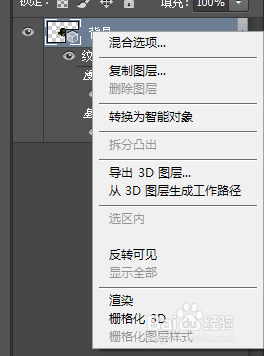
8、在弹出的菜单中选择 转换为智能对象 命令,即可将3D模型转换为智能对象,如图所示:

9、至此,本教程结束!

